※本ページにはプロモーション(広告)が含まれています

Microsoftが開発したパワーポイントは、「パワポ」の愛称で呼ばれ、様々なシーンでプレゼンテーションツールの定番として使われています。
パワーポイントには、デザインが洗練されたテンプレートが数多く提供されていて、プレゼンテーションに利用できる素材もネットで多く配布されています。
プレゼンテーションの作成には、文字だけでなく、図形、画像、表、グラフ、動画、音声、アニメーションと見栄えのする多くのプレゼンテーション手法を利用することができます。今やパソコンを使うなら「パワポ」が使えるのが当たり前とも言われるほどです。
Macでも使えるパワーポイント
Mac用のパワーポイントは、Windowsパソコンのようにプレインストールされることはないので、アプリを購入することになります。パワーポイントのアプリ単品(PowerPoint 2016 for Mac)もありますが、MicrosoftのOfficeスィート製品であれば、WordやExcelも含まれているのでコストパフォーマンスは良いでしょう。
ただし、Office製品の種類によっては、パワーポイントが含まれていない場合もありますので購入時にはオフィスの種類を確認するようにしてください。
Microsoftのパワーポイントには、次のようなスィート製品があります。
パワーポイントアプリの種類
(1) 製品版のMicrosoft Office(買取)
(2) サブスクリプション方式のOffice365
(3) Microsoftアカウントで無料で使うOffice Online
製品版のメリット、デメリット
製品版のMicrosoft Officeは、パソコンショップ、家電量販店で購入可能です。もちろんネットで購入決済をおこなってソフトはダウンロードしてインストールを行いプロダクトIDを入力して使うことができます。
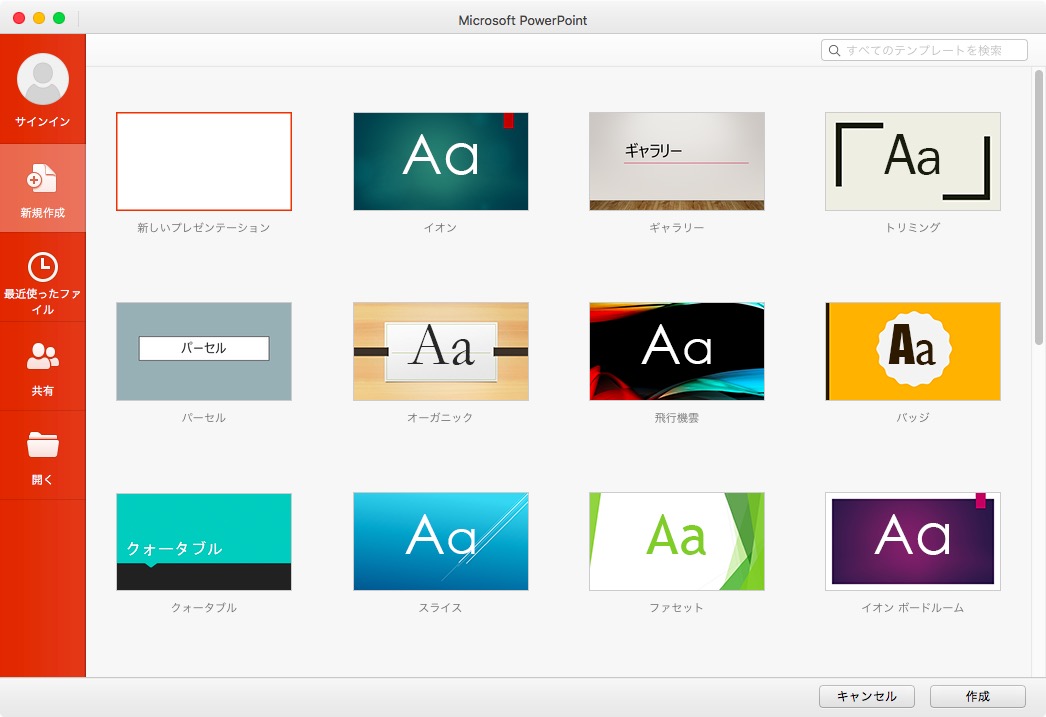
製品版のメリットは、出費は一度で済み、一旦購入してしまえば永久に利用可能なことです。特に最新版が利用できなくても良いということであれば、コストパフォーマンスは良いでしょう。ただし、新しいバージョンの製品がほしい場合は、改めて購入する必要が生じます。(アップグレード版が販売されることもあります。)
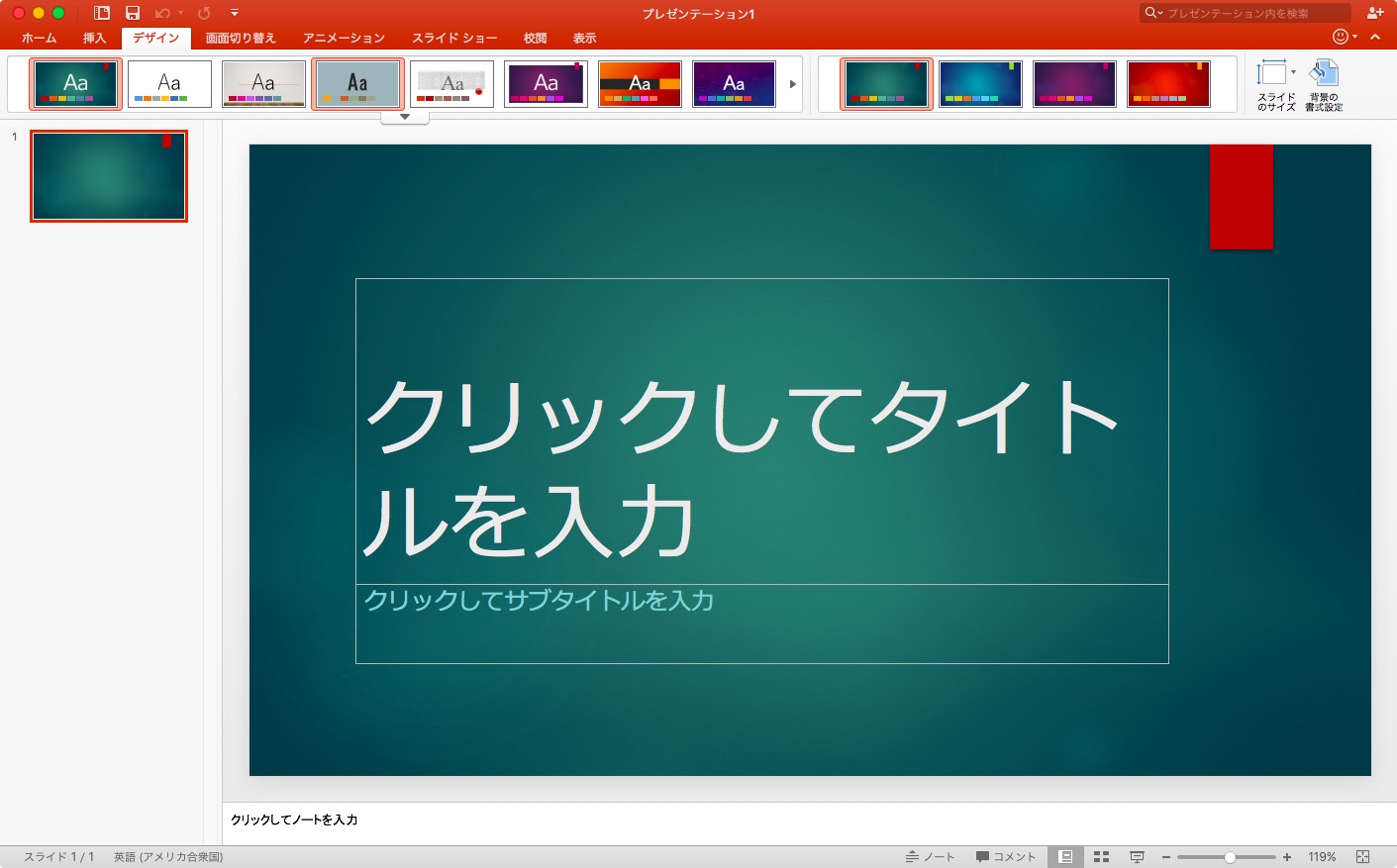
サブスクリプション方式のメリット、デメリット
サブスクリプション方式のOffice365という製品があります。これは月単位で利用権を購入するものです。(年間利用料一括払いの割引もあります。)
まず、メリットは、常に最新のバージョンが利用可能ということと製品の種類によっては、同時に利用できるMacの数が、2台、5台といった複数台で利用できるライセンス方式です。さらに利用制限内お台数で使えば、Windows版のOfficeも利用可能となります。
デメリットとしては、毎年契約を更新して利用料を払い続ける必要があるということです。
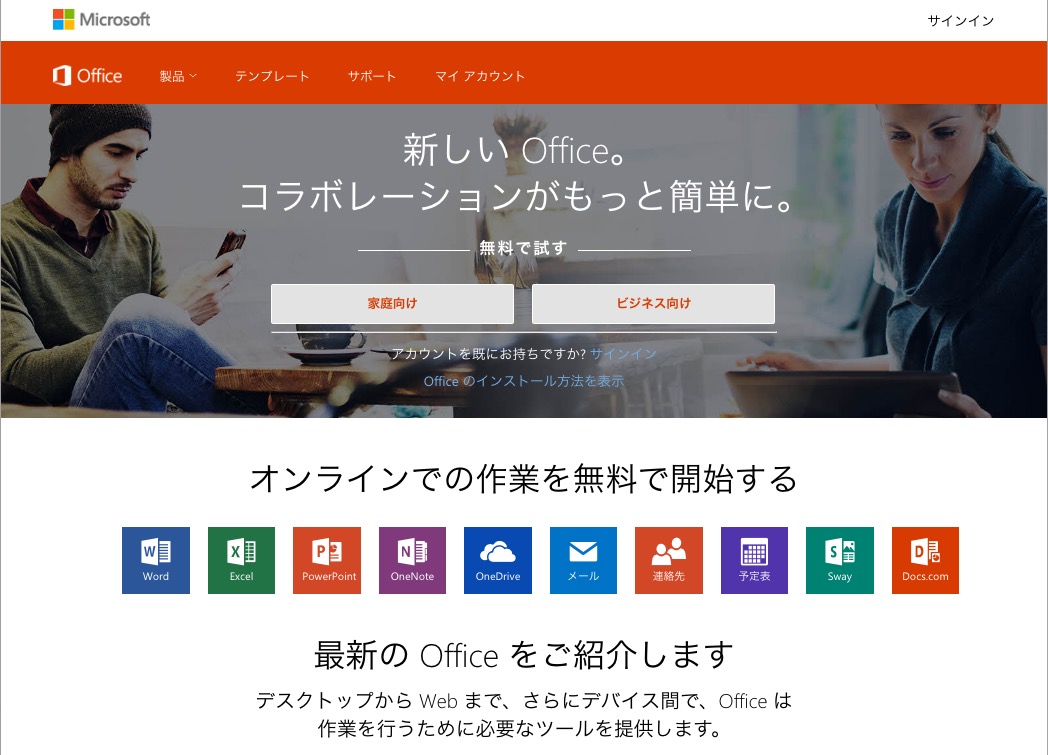
このOffice365のサブスクリプション方式は、MacでWindowsを使う方にとってはとてもお得だと思います。そして、この台数制限もインストール数の制限ではなく、Web上からデバイスごとにサブスクリプションを解除できますので、解除と認証の多少の手間はかかりますが、同時利用台数の制限と同じと考えて良いでしょう。
Microsoft365で無料お試し可能
サブスクリプションタイプの「Microsoft365」を契約してパワーポイントを始めOffice製品の利用を考えている場合は、1ヶ月間の無料お試し利用ができますのでご活用ください。
無料期間中に契約継続をすれば、無料期間が終了したあとも作成したファイルをそのまま使用することが可能です。
PowerPoint以外の資料作成ソフトの利用を検討している場合などは、一度無料体験で比較検討してみてはいかがでしょうか。
Office Onlineで無料のパワーポイントを使う
もう一つ最もコストパフォーマンスが優れた、パワーポイントの導入方法があります。
それは、MicrosoftのOffice Onlineでパワーポイントを利用することです。これなら無料で利用できます。利用のための条件は一つ、Microsoftアカウントを作ることです。
Office Onlineでパワーポイントを使う手順
(1) Microsoftアカウントの作成
最初にMicrosoftアカウントを作成しますが、icloud.com、hotmail.comなどのアカウントを既にお持ちであればそのまま利用できます。アカウントの作成にはGmailアカウントを利用することもできます。
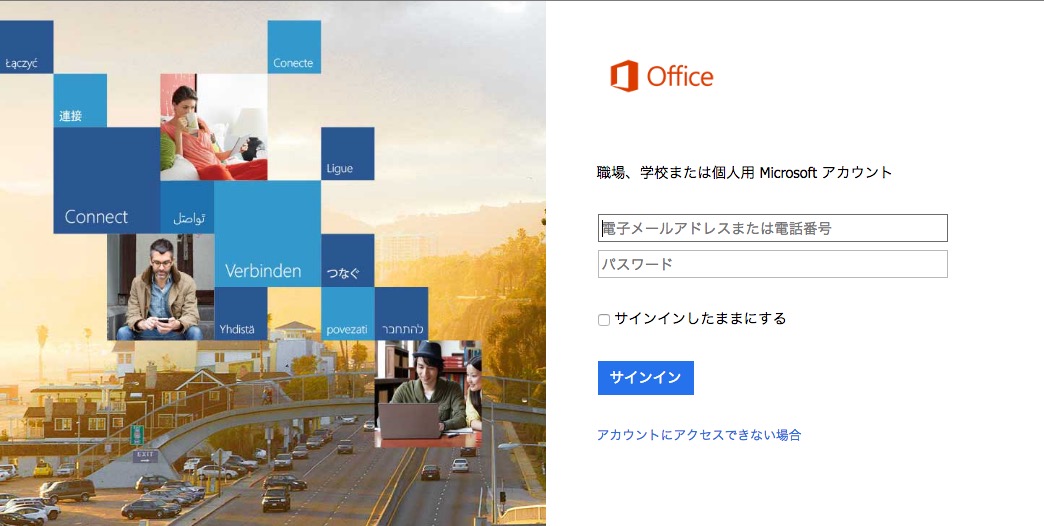
Microsoftアカウントを使って、office.com画面の右上ボタンからサインインします。
office.comの画面
(2) オンラインドキュメントの作成
画面左下にある「新規作成」ボタンから「PowerPointプレゼンテーション」を選択します。Webアプリの「パワーポイント」が起動します。
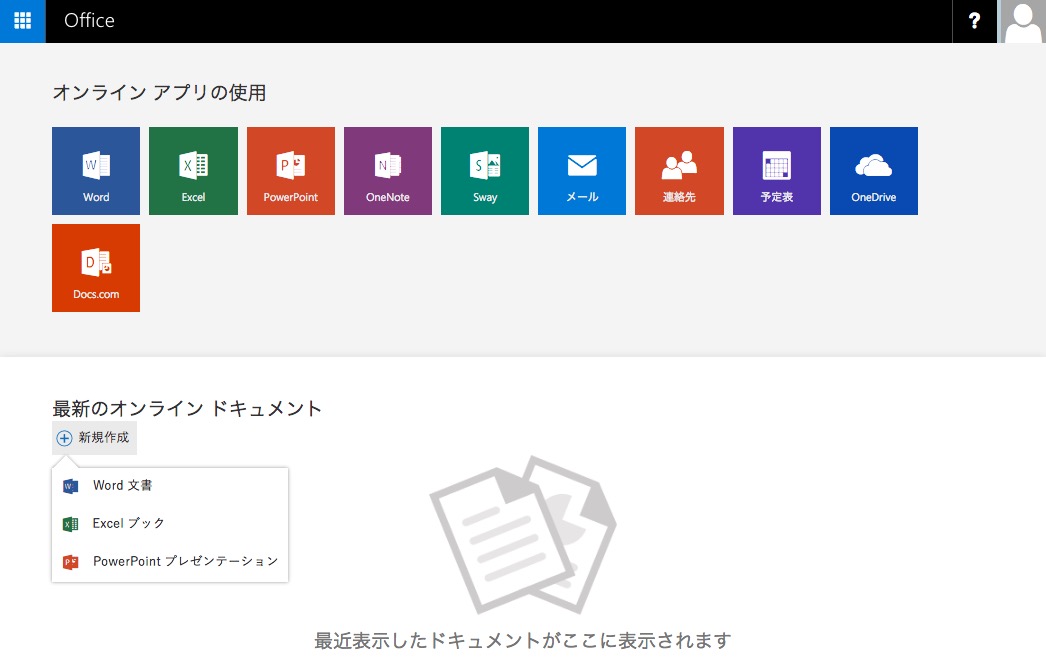
オンライン版は、インストール版に比べて機能は多少省かれています。
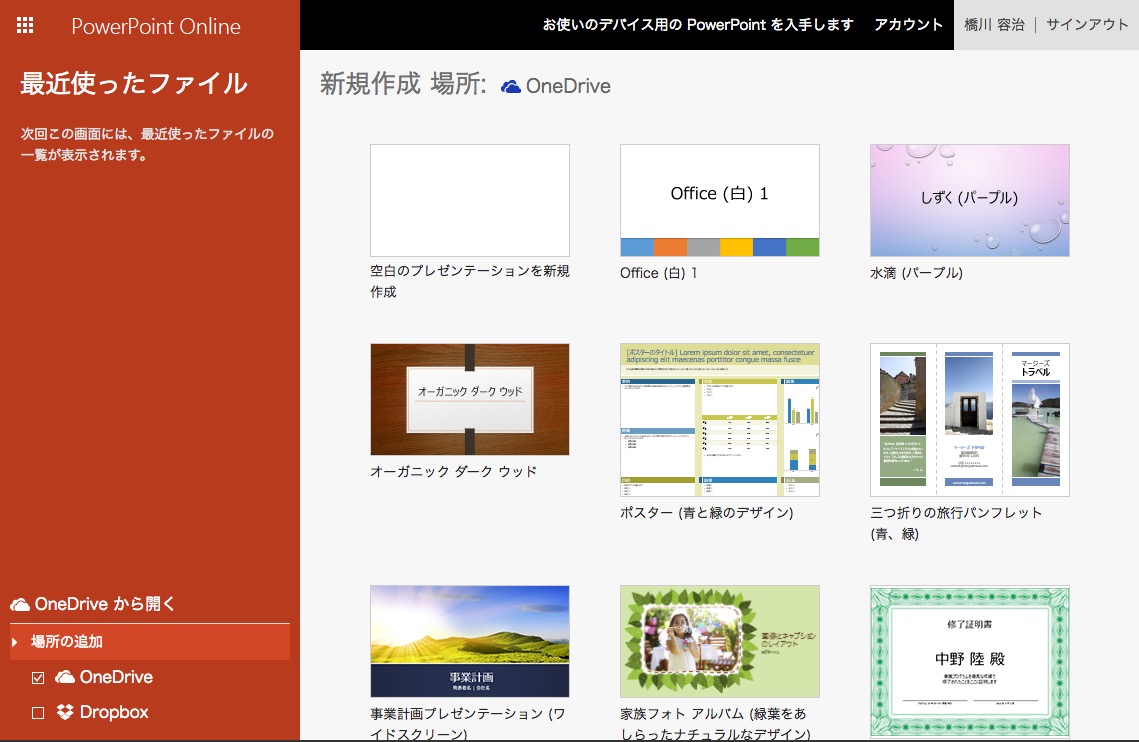
でも、凝ったプレゼンテーションを作成しないのであれば十分過ぎる機能を有しています。
最初は、無料版でスタートし必要になったら製品版、または、サブスクリプション版を使ってみてはいかがでしょうか?
パワポ互換のアプリ
Macで利用可能なMicrosoftパワーポイントと互換性のあるアプリとしては、次のものが代表的です。最近の互換アプリでは、以前に比べてデータの互換性は高くなっていると言えるでしょう。一部のフォントや高機能な書式を使用しない限りにおいては、Macで利用する限りにおいては一般的な機能を使う限り互換性は十分利用にできる範囲と言えるでしょう。
それでは、パワーポイントと互換性のあるアプリの代表を3つほど紹介します。
MacならKeynoteがあります
Macでのプレゼンテーションアプリといえば、もちろん「Keynote」です。
2013年10月1日以降にMacを購入された方で、OS X Marvericks(10.9.x)以降を利用されている方は、Keynote(Keynote以外にも、Pages、Numbersも無料で利用可能です)を無料でダウンロードできます。
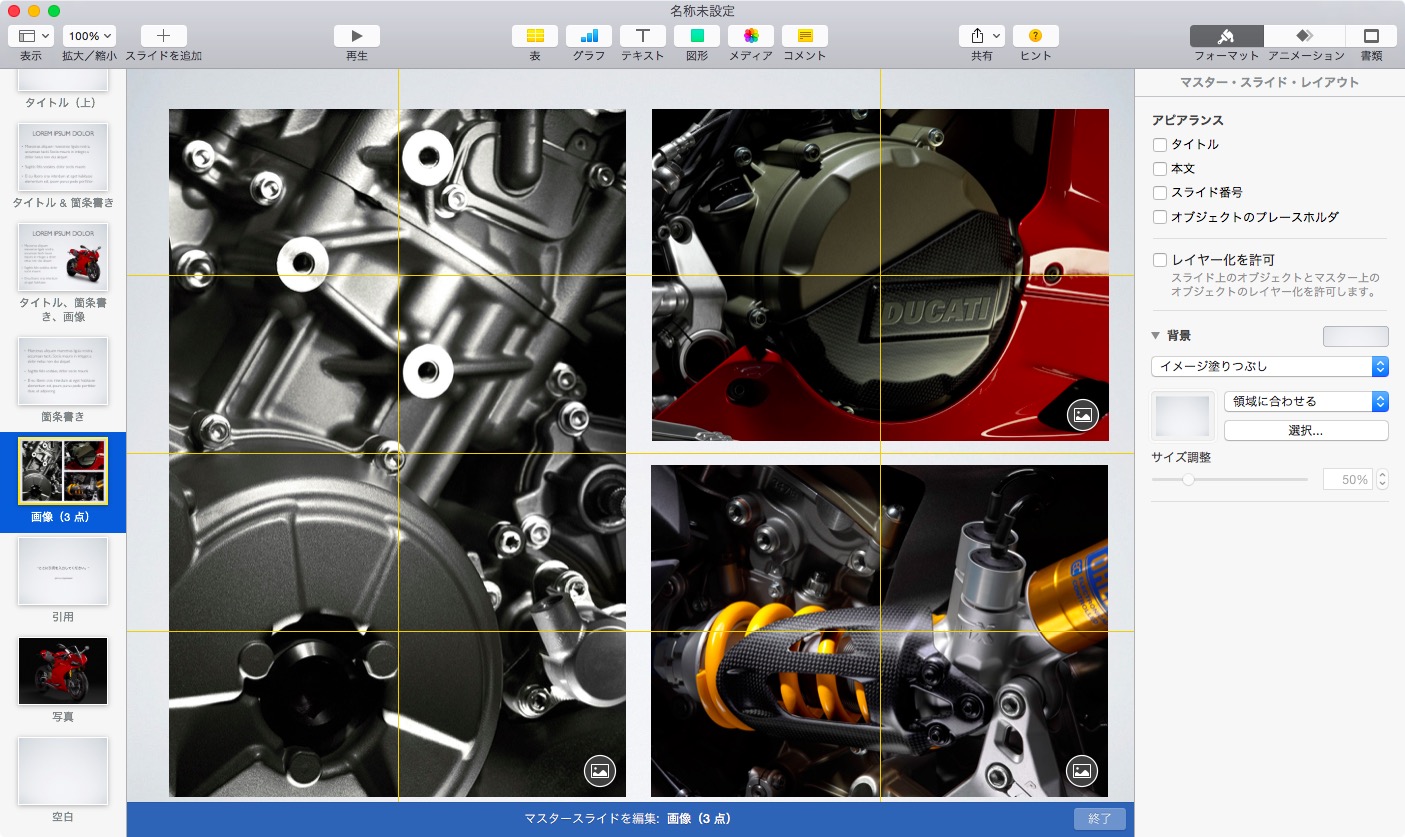
Google Chromeでは、「スライド」アプリがあります
GoogleのChromeブラウザで利用できる、プレゼンテーションアプリとして、「スライド」があります。一般的な文書ファイルであれば、互換性はかなり高いですが、一部のフォント、高度な機能の部分についての相互互換性は期待はできません。特別な飾り表現を用いないパワーポイントデータを作成するのであればこれでも十分でしょう
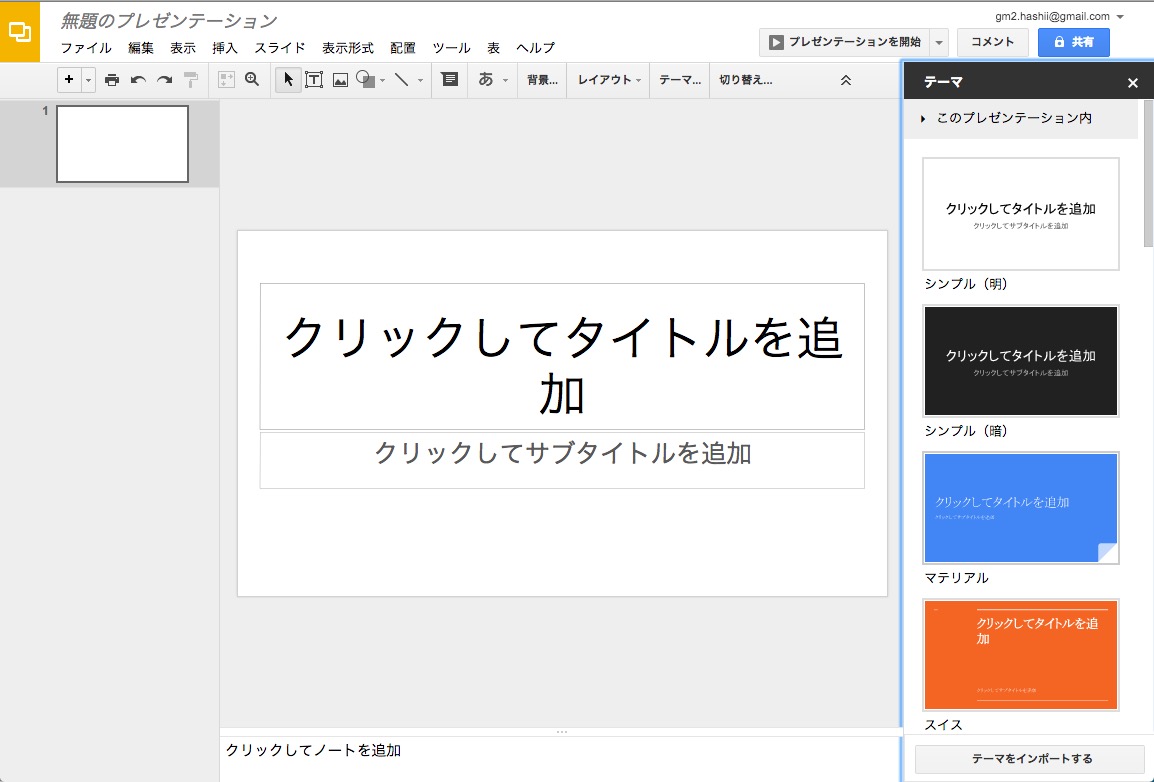
Microsoft Office互換アプリのLibreOfficeやOpenOfficeもおすすめ
OpenOffice系のプレゼンテーション作成ツールとしては、「Impressプレゼンテーション」があります。Impressは、オープン・スィートLibreOfficeのプレゼンテーション作成編集用のアプリです。
また、LibreOfficeは、OpenOfficeから派生したオープンソーソのオフィス・スィートでOpenOfficeのすべての機能を引き継いでいます。動作環境は、Windows、OS X、LinuxやFreeBSDなどのUNIXで動作します。MacのOSXでoオープン・オフィス・スィートを利用するのであれば、LibreOffceがお勧めです。
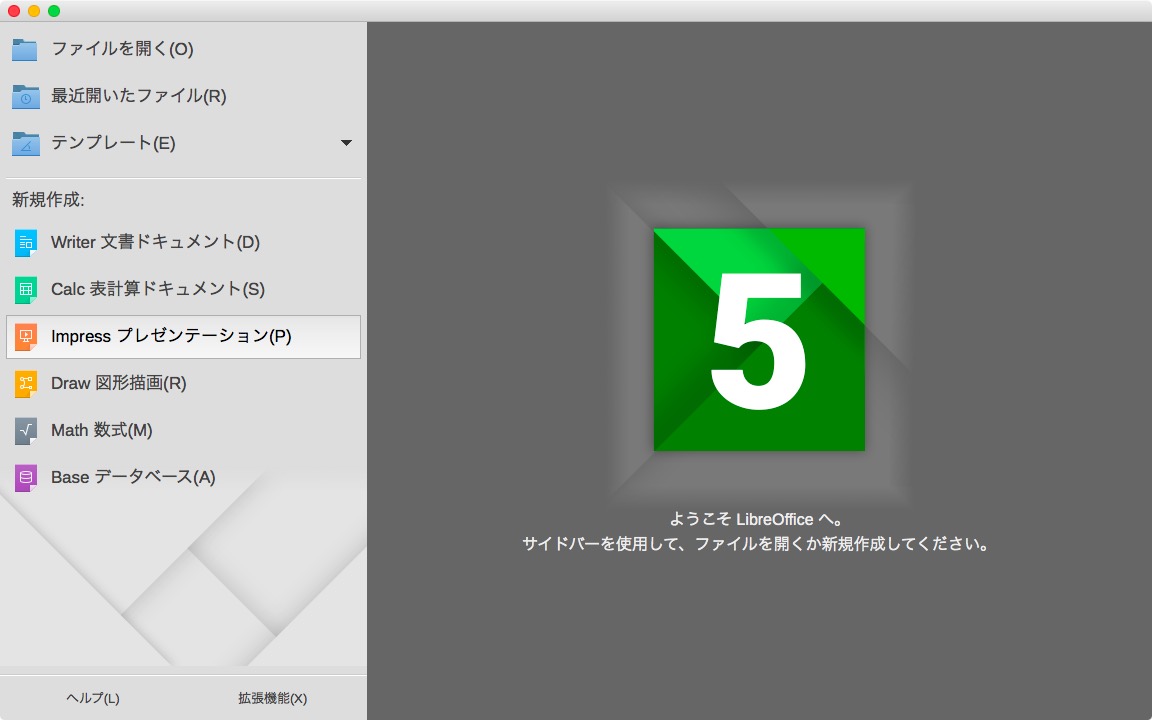
「Impressプレゼンテーション」のデフォルトのファイルフォーマットはODF(Open Document Format)と言いますが、ファイルの拡張子は、.odpとなります。もちろんパワーポイント互換アプリですので、.pptx形式でファイルを保存することもできます。
よくある質問とその回答例
Q1: MacでMicrosoft PowerPointは使えますか?
A1: はい、Microsoft PowerPointはMacでも使用可能です。Macにはプレインストールされていませんが、Microsoftの公式サイトやOfficeスイートのパッケージを購入することで利用できます。また、Office365のサブスクリプションを利用することで、常に最新バージョンのPowerPointを使うこともできます。
Q2: 無料でPowerPointを使う方法はありますか?
A2: はい、MicrosoftのOffice Onlineを利用することで、無料でPowerPointを使用することができます。Microsoftアカウントを作成し、Webブラウザ上でパワーポイントを操作することが可能です。インストール版に比べて機能は限られていますが、基本的なプレゼンテーション作成には十分な機能を備えています。
Q3: PowerPointの製品版とサブスクリプション版の違いは何ですか?
A3: 製品版のMicrosoft PowerPointは一度購入すれば永続的に使用できますが、新しいバージョンを利用する場合は再度購入が必要です。一方、サブスクリプション版(Office365)は、定期的に料金を支払うことで常に最新バージョンを使用でき、複数台のデバイスで利用することも可能です。使用する頻度やニーズに応じて選択するとよいでしょう。
Q4: PowerPointのテンプレートはどこで入手できますか?
A4: PowerPointにはデザインが洗練された多くのテンプレートが内蔵されています。さらに、Microsoftの公式サイトや他の素材提供サイトでも、無料・有料のテンプレートをダウンロードすることができます。検索することで、プレゼンテーションに合ったテンプレートを簡単に見つけられます。
Q5: PowerPointと互換性のあるアプリはありますか?
A5: はい、PowerPointと互換性のあるアプリはいくつか存在します。Macの「Keynote」、Googleの「スライド」、無料のオープンソースオフィススイート「LibreOffice」や「OpenOffice」などが代表的です。互換性の問題はほとんどなく、基本的なプレゼンテーション作成に使用できます。
最新のPowerPoint機能と活用方法【2024年版】
2024年現在、PowerPointには多くの新機能が追加され、さらに使いやすくなっています。これらの機能をうまく活用することで、より効果的なプレゼンテーションが可能になります。
AIによるデザイン提案機能
PowerPointではAIを利用してスライドのデザインを自動的に提案してくれる「デザイナー」機能が強化されています。プレゼン内容に基づいて、自動的に最適なレイアウトやグラフィックが提案されるため、デザインの時間を大幅に短縮できます。
リアルタイムでの共同編集
クラウドを活用した共同編集機能もさらに進化しています。Microsoft 365を利用していれば、同時に複数人が同じプレゼン資料を編集できるため、チームでのプロジェクトがスムーズに進行します。これにより、物理的に離れた場所からでも効率的に作業を進めることができます。
プレゼンのトレーニングモード
新たに追加された「プレゼントコーチ」機能では、プレゼンの練習を行う際にAIがフィードバックを提供します。話す速度や言い回し、スライドの進行速度などを分析し、改善点をアドバイスしてくれます。
モバイル端末からの編集も充実
Microsoftはモバイル向けのPowerPointアプリを強化しており、スマートフォンやタブレットからでもプレゼン資料を簡単に編集・作成できるようになっています。外出先や移動中でもスライドの微調整が可能です。
グラフィックとアニメーションのアップデート
2024年のアップデートで、アニメーションやグラフィック機能も改善されました。特に3Dモデルのサポートが強化され、プレゼン資料にダイナミックな要素を追加できます。これにより、視覚的にインパクトのあるプレゼンテーションを簡単に作成できるようになりました。
まとめ
プレゼンテーション用アプリとしてのデファクトスタンダードである「パワーポイント」Windowsパソコン専用のアプリではありません。Macでも同等以上の機能を有したパワーポイントが利用できますので、是非とも使い方を習得しましょう。また、パワーポイントと相互互換性を有したフリーソフトもあり十分な機能を有しています。どの互換アプリを利用しても、安心して使えるほど相互の互換性はかなり高いといえましょう。
 minto.tech スマホ(Android/iPhone)・PC(Mac/Windows)の便利情報をお届け! 月間アクセス160万PV!スマートフォン、タブレット、パソコン、地デジに関する素朴な疑問や、困ったこと、ノウハウ、コツなどが満載のお助け記事サイトはこちら!
minto.tech スマホ(Android/iPhone)・PC(Mac/Windows)の便利情報をお届け! 月間アクセス160万PV!スマートフォン、タブレット、パソコン、地デジに関する素朴な疑問や、困ったこと、ノウハウ、コツなどが満載のお助け記事サイトはこちら!

